Как да коригирам грешка в комуникацията 8 в Android Auto
съвети и трикове за Android / / August 05, 2021
Android auto е спътник за шофиране на автомобилни развлекателни единици. Тази функция използва нашия телефон за изпълнение на задачи като възпроизвеждане на медия (музика) или навигация. След като изтеглим приложението Android Auto от магазина за игри и го свържем с автомобила с помощта на USB кабел, можем да имаме работеща развлекателна система. Приложението позволява на потребителите да използват любимите си приложения за музикален плейър като YT музика, Spotify или Google play music. Навигацията е много лесна и лесна за ползване, благодарение на Google maps.
Тъй като Android auto се стреми към шофиране без разсейване, в него са добавили функцията Google Assistant. Асистентът на Google може да ни помогне да изпълним всяка задача, докато сме на път. Възпроизвеждането на музика, осъществяването на обаждания и намирането на маршрути може лесно да се осъществи с глас. Следователно приложението помага да се намали взаимодействието на потребителя, докато сте на път. Потребителите могат да активират асистента или от бутона за асистент на волана на автомобила, или от екранния бутон. Но някои хора са съобщавали за проблеми, докато използват или свързват телефоните си. Един от въпросите е „Грешка в комуникацията 8“. И така, в този пост нека видим решението на проблема.

Съдържание
-
1 Какво е грешка в комуникацията 8: Android Auto
- 1.1 Решение 1: Променете настройките за време
- 1.2 Решение 2: Актуализиране на приложения
- 1.3 Решение 3: Проверете кабелите
- 2 Заключение
Какво е грешка в комуникацията 8: Android Auto
Комуникационна грешка може да се случи, ако настройките, свързани с времето и времето, се различават и противоречат. Грешката гласи, че или едно от устройствата, в които телефонът или устройството в колата са в конфликт с часовата зона или настройките за лятно часово време. Така че, следвайте точните стъпки, които предстои да предоставим, за да разрешите проблема.
Първата стъпка. Ако шофирате, пуловерите или паркирате колата си на безопасно място и изключете телефона от устройството. Сега опитайте решенията по-долу.
Решение 1: Променете настройките за време
Стъпка 1: Настройки за време на телефона:
Променете настройките за време на телефона на Автоматично актуализиране на времето. За да направите това
- Отворете Sизрезки> Система
- Сега натиснете Време за среща
- Активирайте Време на мрежата или Автоматично актуализиране на времето чрез плъзгане на превключвателя. (формулировката ще варира в зависимост от производителя на мобилни устройства).
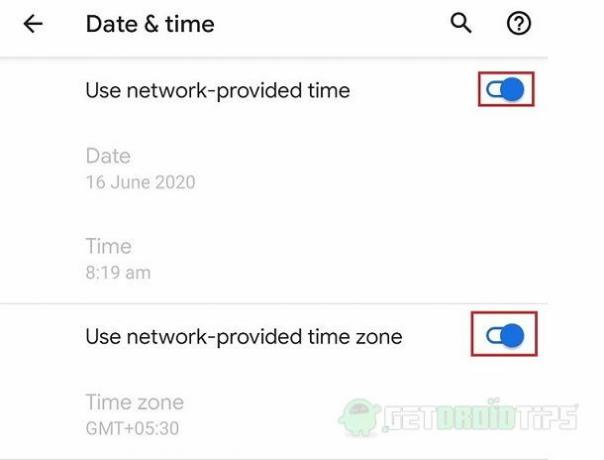
Но ако желаете, можете ръчно да зададете времето, от което се нуждаете. За часова зона можете да изберете да получите мрежова часова зона или да зададете ръчно вашата часова зона от списъка.
Стъпка 2: Настройки за времето на автомобилната система
Сега трябва да се зададе точното време на автомобилната система. Опцията ще варира в зависимост от производителя на системното главно устройство. Най-често можете да ги намерите в настройки или опции и Избор на дата и час. Можете да се обърнете към ръководството, приложено към устройството, когато сте го закупили. Следвайте стъпките и задайте час и часова зона (ако главното устройство позволява), както в нашия телефон с Android.
Сега свържете телефона си с устройството и вижте дали имате достъп до системата Android Auto.
Решение 2: Актуализиране на приложения
Стъпка 1: Актуализирайте приложения
Ако автоматичното приложение за Android и приложението Google play услуги на телефона ви не са актуални, трябва да го актуализирате от магазина за игра.
За да направите това,
- Отворете слайда на play store от левия ъгъл, за да видите повече опции.
- Отворете Моите приложения и игри и при актуализации, ако има налична актуализация за Android Auto или услугите за възпроизвеждане, актуализирайте я.
- Сега свържете телефона си със системите и проверете дали работи.
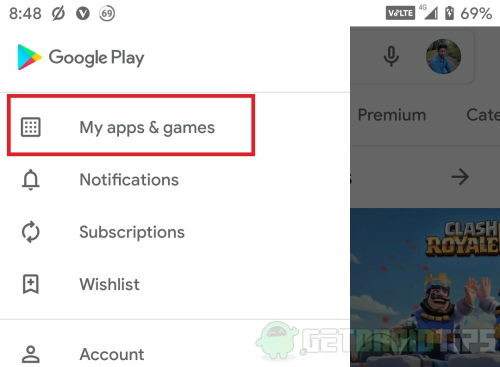
Стъпка 2: Изчистване на данните
Ако няма актуализации или актуализирането не е решило проблема, трябва да изчистите данните и за двете приложения.
За да направите това,
- Отворете Настройки> Приложения и Известия и отворете приложението Android auto.
- Натисни Съхранение и кликнете върху „Изчистване на хранилището. "
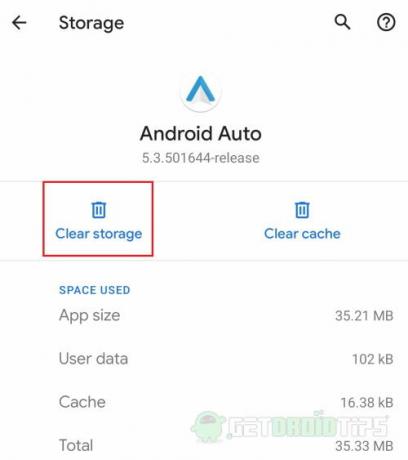
Повторете процедурата за приложението за услуги за игра. И накрая, свържете телефона си към системата и проверете дали работи сега.
Решение 3: Проверете кабелите
Сменете USB кабела, използван за свързване на телефона. Тъй като понякога проблемът може да се дължи на несъвместимия със системата кабел. Също така можете да нулирате автомобила, за да разрешите всеки проблем, възникнал поради промяна в настройките. Вижте ръководството, приложено към устройството, и извършете нулиране на системата.
Заключение
В заключение, това бяха решенията за комуникационната грешка 8 на Android auto. Надявам се тази тема да ви бъде полезна. Шофирайте безопасно и отговорно. Винаги не забравяйте да спазвате правилата за безопасност и шофиране.
Избор на редакторите:
- Коригирайте, ако алармата не работи на устройства с Android
- Как да промените местоположението на WhatsApp на iPhone с едно щракване
- Често срещани проблеми / поправки на Android Auto: Свързване, Интернет, Google Assistant, Обаждания
- Как да промените фона на Android Auto с теми на Substratum?
- Коригирайте Android Auto грешка: Google Play Music изглежда не работи в момента
Rahul е студент по компютърни науки с голям интерес в областта на технологиите и темите за криптовалута. Той прекарва по-голямата част от времето си или в писане, или в слушане на музика, или в пътувания до невиждани места. Той вярва, че шоколадът е решението на всичките му проблеми. Животът се случва и кафето помага.



